
歡迎回到開關芝士,我是豆爵!
上篇文章發佈後:
盒粉給了咱一點點小小的震撼:

20W閱讀啊!
一大波點贊充電鼓勵,這裏甚是感謝!

藉此更新:一文解決99%的電腦黑屏問題2.0!
先前準備
請不要跳過新手教程!按照步驟排查,不會耽擱你的:
首先找個帶大小寫或數字鍵信號燈的鍵盤:

鍵盤沒信號燈?那就找個音響:

鍵盤音響都沒有?我敲,沒有就去找啊,學校辦公室、或找別人薅一個借一個回來看看哇!

總之第一步!
切換鍵盤大小寫、看信號燈有無反應;或者開機過程,聽聽有沒有進入系統的聲音→來判斷電腦是否進入系統!
黑屏沒有進入系統:
以下鏈路有問題:內存、主板供電、CPU供電線、CPU散熱風扇。其中內存概率最大:
運輸途中,內存條可能因顛簸接觸不良、或發生氧化

內存金手指
把所有內存都拔下來,用橡皮擦或紙巾擦擦金手指:

然後先插單根開機,看能否進入系統。這裏一定確保內存插緊插到位了!

插進去會有明顯的“咔擦”聲,而且很難用手拔下來
我遇見好幾例售後(如開頭文章),都是內存沒插緊導致的烏龍......

錯誤演示:內存金手指漏在外面
插好內存依舊進不了系統,再檢查CPU供電線、主板供電、CPU散熱風扇線是否插緊:

主板指示圖
要是還沒解決,扣掉主板上的紐扣電池(可能需要先拆除顯卡),點按開機鍵數下進行放電,再裝回開機:

主板上的紐扣電池
這招能重置BIOS設置,避免主板設置層面產生的問題BUG:
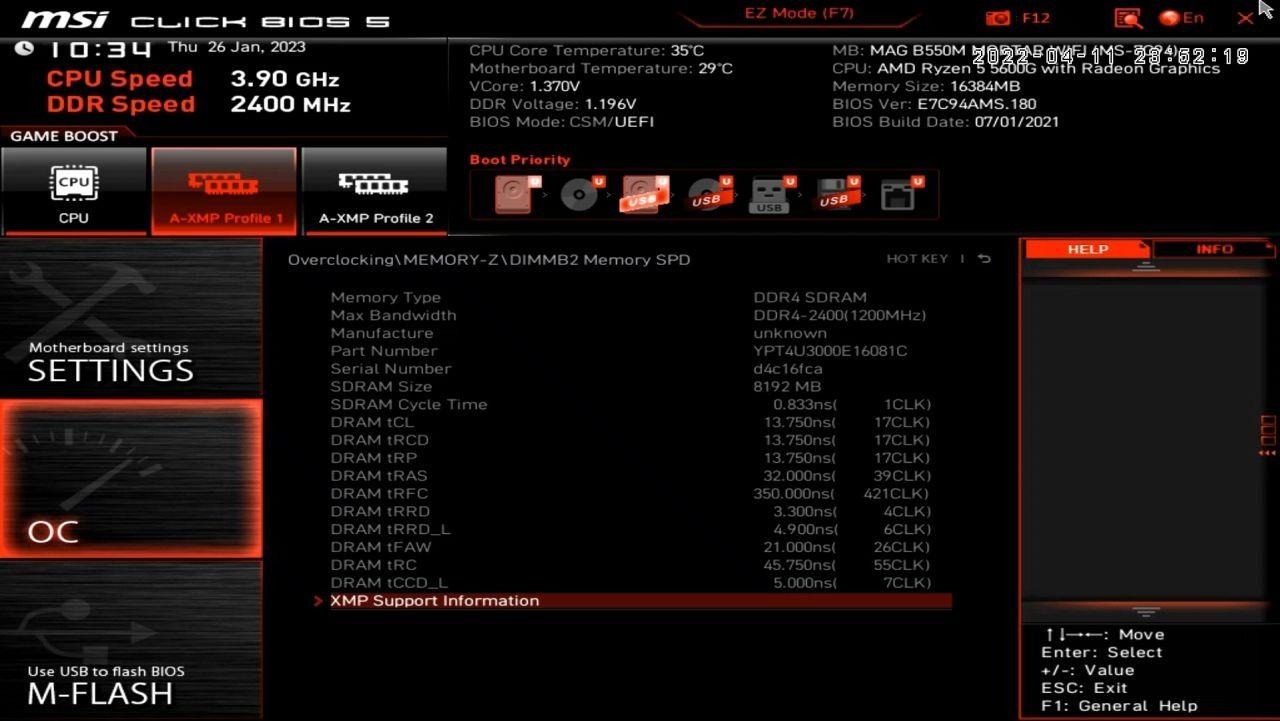
主板BIOS界面
關於主板與BIOS的介紹,詳見萌新科普文:
【該方法也可解決冬天電腦開機無反應(往往是靜電導致)、或超頻導致的藍屏故障】
一般新電腦排查完這些、就能解決進不了系統的問題,還不行歡迎補充~
進入系統依舊黑屏
若鍵盤大小寫信號燈有反應、能聽到進入系統聲音;說明顯示鏈路出了問題,一般是這三樣:
顯卡、顯示器線、顯示器
一、顯示器線:
1、顯示器連接線,需連接獨顯接口,而非主板上的核顯接口!並確保線材一定插到頭!

在座的有一個算一個,多少人犯過這個錯誤?這幾乎是新人小白最常犯的錯誤!
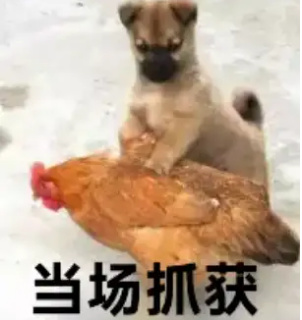
如果你用的核顯CPU,那麼把顯示器連接到主板的輸出接口即可,如下圖:

主板(整機後面)的HDMI和DP
顯卡分兩種:核顯和獨顯,具體萌新科普詳見該文:
大部分人用的是獨顯,顯示器線要接獨顯:

顯卡上的HDMI和DP
2、初次亮機,顯示器線和顯卡、顯示器間有概率存在兼容性問題而黑屏:

舊的、冷門顯示器多見
我第一次裝機,電腦黑屏,就是被這個折磨的死去活來,最終換了根視頻線、解決了==

很多顯示器附贈的是DP線,你可以把線兩端換一下方向重新插插看能否點亮
或者五金店買根HDMI線換一下試試(一般家裏電視上會有HDMI)
大量黑屏,確實換根線就能解決了問題
二、顯卡
1、移除顯卡支架、延長線(如果有),檢查顯卡的金手指是否完全插進主板:
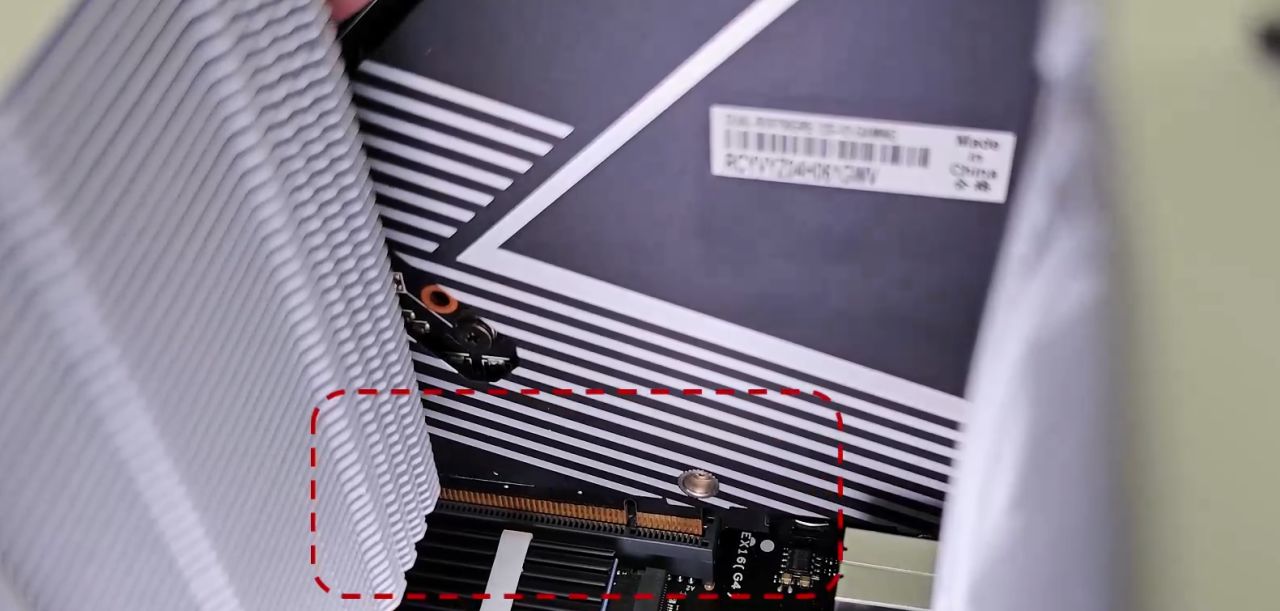
錯誤
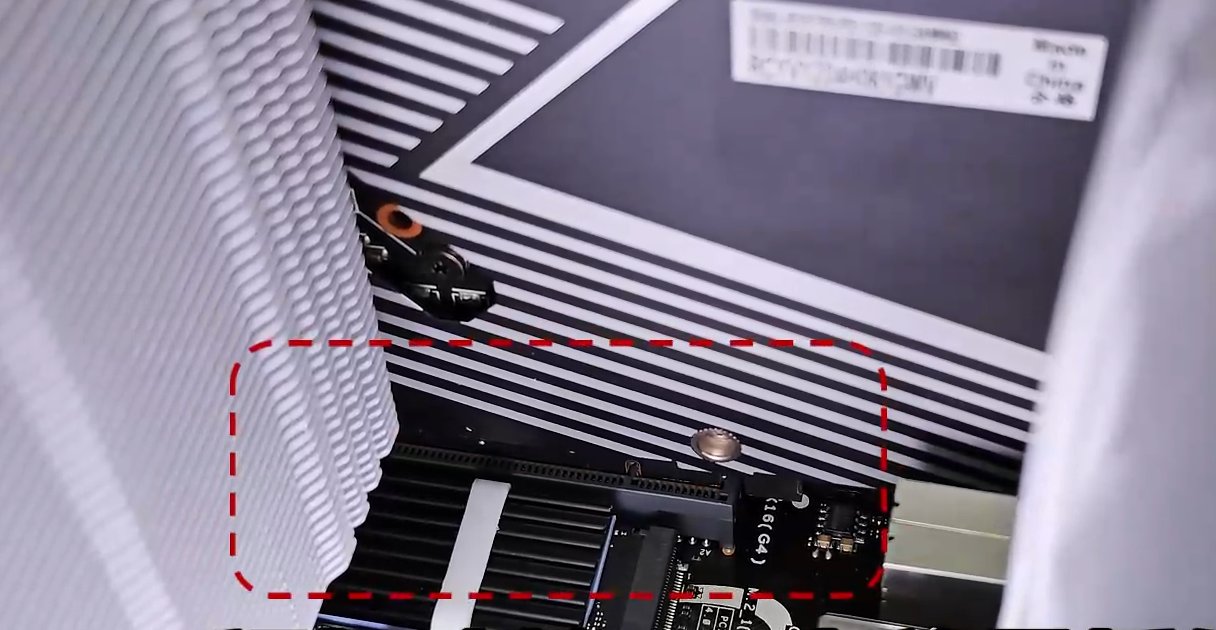
正確
曾有位顧客顯卡無信號,我和他從晚8點搗鼓到10點,死活點不亮
最後發現他用了個顯卡支架,像千斤頂一樣頂着,導致沒完全插到底:

去掉支架懟進主板,哎~顯示器亮了......

還有個顧客也是排查半天,最後發現是顯卡延長線原因,去掉延長線直插主板,就能正常點亮了

顯卡豎裝或ITX機箱往往需要用到顯卡延長線
若想用延長線,可進入BIOS設置PCIE模式,細節方面自行度娘
2、檢查顯卡供電線、顯示器線是否連接。並確認線材插到底無接觸不良!!!
顯卡安裝,一般需要接兩根線
一根是顯卡供電線,從電源上找:

看起來最醜的線就是,請插到頭
注意:
安裝40系列等新顯卡時,如果是新式電源、有原生的16PIN供電線,那就直連;

16PIN新式接口,請插到頭
如果電源是老款式,那就通過顯卡附贈的8+8轉16PIN轉接線連接顯卡

8+8轉16PIN轉接線 顯卡都會附贈 請插到頭
另外一根是顯示器數據線、即HDMI、DP這些:

HDMI DP這些線,俗稱高清線,請插到頭!
重點很簡單,把線插到頭!把線插到頭!把線插到頭!重要的事情說N遍!

遇見無數顧客和售後,花費大量時間甚至上門維修,排查半天,最後都是簡單的線沒插緊!
記住:插緊!插緊!插緊!
三、顯示器
這個沒啥好說的,一個是確保電源線插了,顯示器通電的,最簡單的就是看顯示器電源燈是否亮的,同時要按一下顯示器的開關:
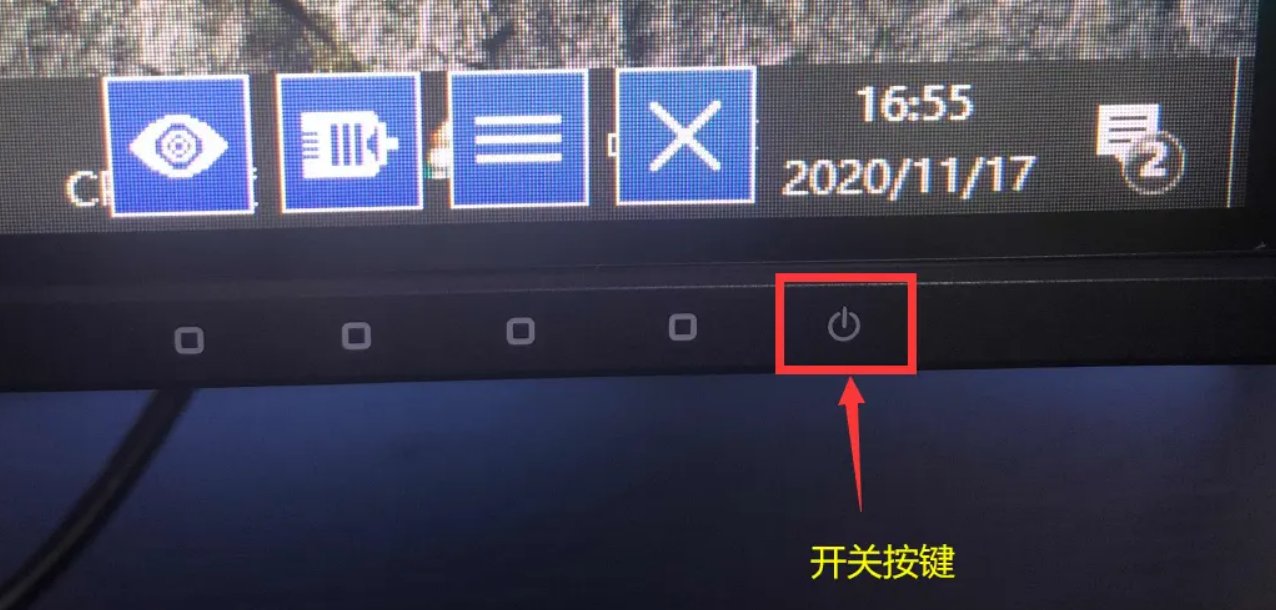
其次部分顯示器可能要手動設置信號源,你顯卡用什麼接口輸出,就手動切換一下:
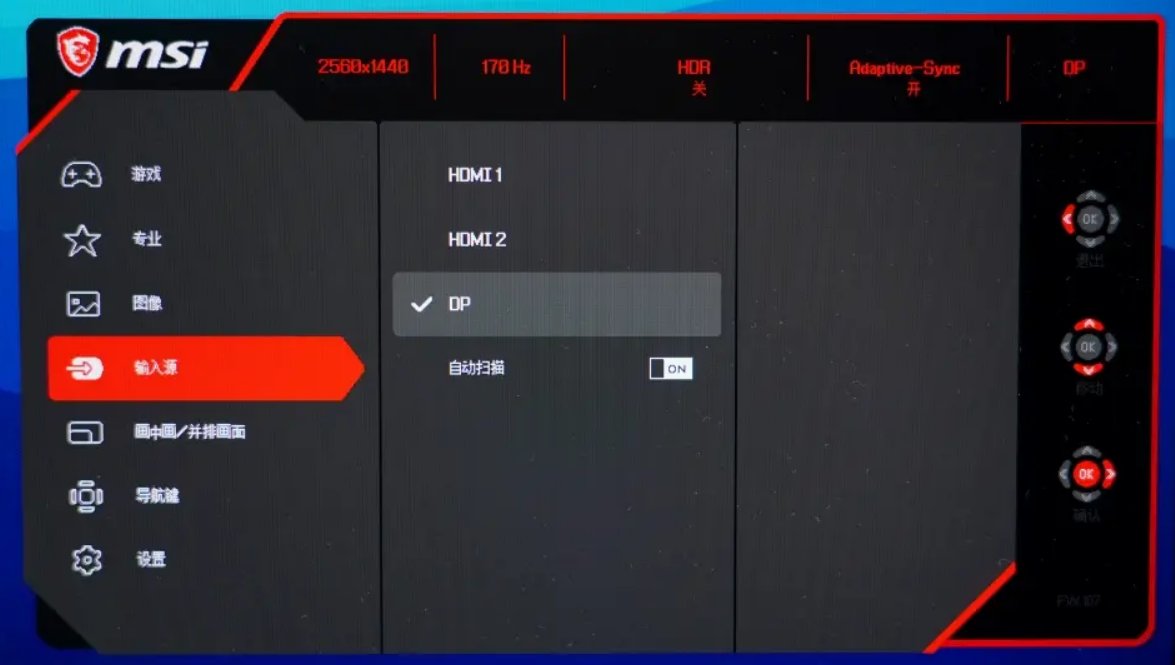
至此,99%的電腦黑屏無信號問題就解決了。如果你恰巧是那1%.....
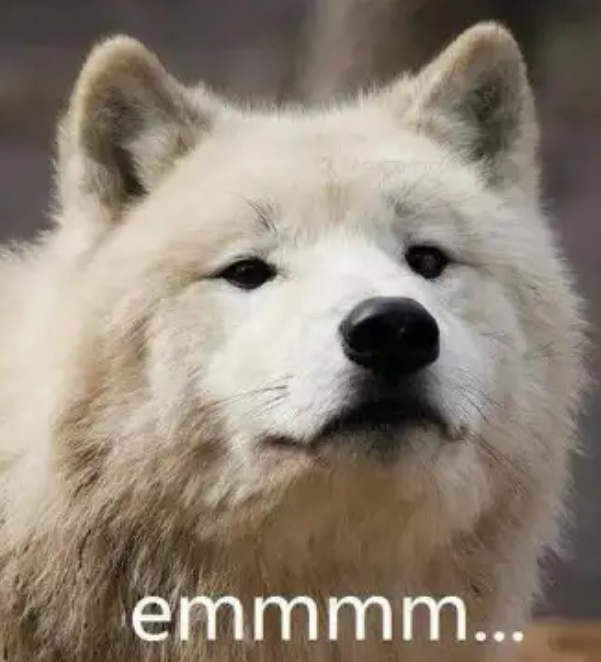
天命人,請務必在解決問題後評論留言,咱們一起幫助更多萌新解決問題!
最後
消滅信息差,科技簡單化,這裏是爲萌新科普的開關芝士,我是豆爵
歡迎你點贊關注電電我~
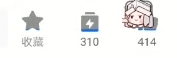
往期文章
更多遊戲資訊請關註:電玩幫遊戲資訊專區
電玩幫圖文攻略 www.vgover.com
















